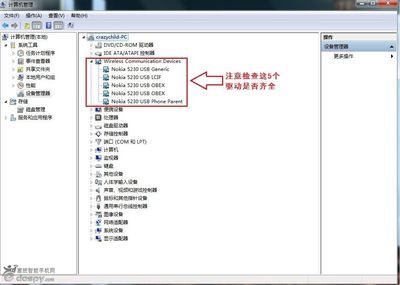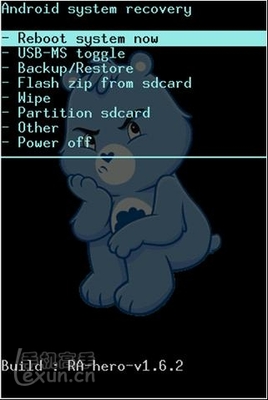一、注意事项
①本教程支持A4及以下处理器的iOS设备降级、平刷或升级到 iOS 6.1.3 固件 ,还支持以下固件:
iOS6.x(iOS6.0 ~ 6.1.2 可完美越狱)
iOS5.x(iOS5.0 ~5.1.1 可完美越狱)
iOS4.x(iOS4.3.3 ~ 4.2.1可以完美越狱)
A4及以下处理器的iOS设备为:iPhone 3GS 、iPhone 4 、iTouch 4、iTouch 3
②需要降级、平刷或升级到Apple 已关闭验证固件版本需要有本机的SHSH备份。
③注意:iOS6.0~iOS6.1.2的SHSH由于cydia服务器为用户备份SHSH算法出现问题导致不可使用降级,所以使用SHSH备份工具如:PP助手等,提取Cyida备份出来iOS6.0~iOS6.1.2的SHSH文件为22KB以下大小属于提取Cydia服务器为不可以使用
④降级会抹掉所有内容与设置,请自行备份重要资料。
说明:高版本固件备份资料不能还原(恢复)低版固件,如:iOS7备份不能还原(恢复)iOS6、iOS5。使用iTunes备份资料也不能还原(恢复)!
⑤本教程必须使用11.1版以下iTunes,如果使用iTunes 11.1版会报未知错误11。
⑥按照教程降级 6.1.3 不能完美越狱的固件版本,在激活设备可能出现无限重启!建议降级能完美越狱的固件版本。
说明:因为【sn0wbreeze 雪花】 工具降级后是已经越狱 , 需要使用【 RedSn0w 红雪】引导开机一次!
二、工具下载
提示:【sn0wbreeze 雪花】降级工具需要.NET环境,打不开的请下载.net2.0或者以上
sn0wbreeze 雪花 2.9.14
NET_Framework
iTunes 11.0.5
三、iPhone / iTouch :iOS7 降级 iOS 6.1.3 详细图文教程
1.点击进入91固件专区,下载需要降级、平刷或升级固件版本。
2.打开【sn0wbreeze 雪花】降级工具—点击提示窗的【OK】按钮—点击右下角下一步按钮

3.选择【Browse for an IPSW】—选择降级固件:iOS6.1. 3—核对自己设备信息—点击下一步。
4.选择【iFaith Mode】
提示:请选择之前添加固件版本的SHSH—【确定】—然后选择本机iOS6.1.3固件的SHSH备份文件。
注意:【sn0wbreeze 雪花】降级工具会跟据添加固件与SHSH进行适配。请确定提示:已选择可用SHSH(证书)
5.选择【Build IPSW】—点击下一步—【sn0wbreeze 雪花】降级工具开始制造的降级固件
提示:【sn0wbreeze 雪花】降级工具制作降级固件时间稍长,请耐心等待!成功制作降级固件,将保存在桌面上以一串数字+英文开头的降级固件:
6.制作降级固件成功后将iOS 设备连接电脑并点击【sn0wbreeze 雪花】降级工具点击【OK】
7.按照【sn0wbreeze 雪花】降级工具提示步骤操作:将iOS设备引导进入DFU模式
进入DFU模式方法:
先将iOS设备关机后点击【sn0wbreeze 雪花】降级工具的【Start】按钮,然后按照提示步骤操作:
(1)5秒为准备,不需要按;
(2)同时按住开机键与home按键10秒;
(3)松开开机键 ,继续按home键30秒。
注意:引导进入DFU模式失败,请点击【Start】重复以上步骤。
七、【sn0wbreeze 雪花】降级工具成功引导进入DFU模式--点击确认。
八、打开iTunes,按键盘Shift+鼠标左键点击【恢复】选择【sn0wbreeze 雪花】降级工具制作降级固件。
 爱华网
爱华网